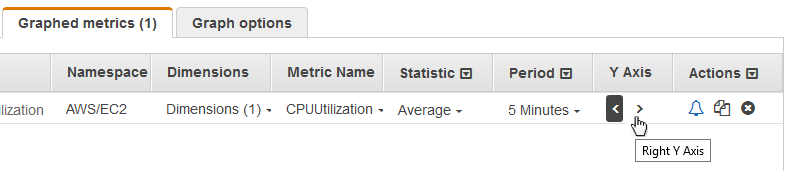Le traduzioni sono generate tramite traduzione automatica. In caso di conflitto tra il contenuto di una traduzione e la versione originale in Inglese, quest'ultima prevarrà.
Puoi impostare limiti personalizzati per l'asse y su un grafico per visualizzare meglio i dati. Ad esempio, puoi modificare i limiti su un grafico CPUUtilization al 100%, in modo che risulti più facile vedere se la CPU è bassa (la riga tracciata si trova vicino alla parte inferiore del grafico) o elevata (la riga tracciata si trova nella parte superiore del grafico).
Puoi alternare due diversi assi y del grafico. Questa funzione è utile se il grafico contiene parametri aventi unità differenti o che differiscono notevolmente nei relativi intervalli di valori.
Per modificare l'asse y di un grafico
-
Apri la CloudWatch console all'indirizzo. https://console.aws.amazon.com/cloudwatch/
-
Nel pannello di navigazione, seleziona Metrics (Parametri), All metrics (Tutti i parametri).
-
Seleziona uno spazio dei nomi delle metriche (ad esempio, EC2) e quindi una dimensione metrica (ad esempio, Metriche per istanza).
-
La scheda All metrics (Tutti i parametri) visualizza tutti i parametri per tale dimensione in tale spazio dei nomi. Per creare il grafico di un parametro, seleziona la casella di controllo accanto al parametro.
-
Nella scheda Graph options (Opzioni del grafico), specifica i valori Min e Max per Left Y Axis (Asse Y sinistro). Il valore di Min non può essere maggiore di Max.
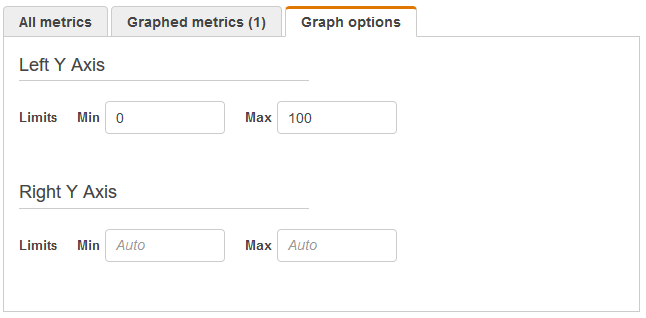
-
Per creare un secondo asse y, specificare i valori Min e Max di Right Y Axis (Asse Y destro).
-
Per alternare i due assi y, scegli la scheda Graphed metrics (Parametri nel grafico). In Y Axis (Asse Y), seleziona Left Y Axis (Asse Y sinistro) o Right Y Axis (Asse Y destro).